自己写的文件夹图标修改脚本
toolIconChanger 文件夹图标修改脚本
自己写了一个文件图标修改的Python脚本,只要把文件夹拖动到这个脚本上,就可以用文件夹中的图片和视频作为文件夹的封面。把图片或视频拖到脚本上,就可以把这个图片或视频用作其所在文件夹的封面。

依赖
Windows 系统
Python 3.x
截取视频截图作为封面需要安装opencv-python
用法
打包下载我的这个GITHUB项目所有文件。我一般给脚本建一个桌面快捷方式,方便使用。
一般情况下,用户只要把所需的封面图片放入文件夹下,再把图片拖入脚本或快捷方式即可给文件夹添加封面。
如果文件夹封面没有变化,可以右键C盘->属性->磁盘清理->删除缩略图
对于本来就装满了图片的文件夹,不需要特意去找个cover图片,直接自动添加封面后也更美观、更好区分。
封面选取的优先级是这样的:
名为“icon.ico”的文件>名为"cover"的图片>第一张图片>第一个视频>第一个子文件夹的封面
默认情况下,即IGNORE_CHILD_FOLDERS = False时,该脚本会给子文件夹也都加上封面。IGNORE_CHILD_FOLDERS = True时不会修改子文件夹封面。
截取视频截图作为封面需要安装opencv-python,并设置脚本的CAPTURE_VIDEO_SCREENSHOT = True . 如果没有安装opencv-python,该脚本会自动安装。
视频截图的效果只能说聊胜于无,《老友记》的封面如下图所示。我还是建议自己给视频找封面,命名为cover.jpg放到文件夹下即可。

当REBUILD_ICON = False时,假如子文件夹已经有了封面,就不会修改子文件夹的封面,但用户所拖入脚本的文件夹的封面仍会修改。当REBUILD_ICON = True时,就仍然会修改子文件夹和用户拖入的文件夹的封面。
实现原理
把用户的图片通过ImageMagick的convert.exe转换成ico格式。或者用OpenCV读取视频的帧,导出图片,转换成ico格式。再修改文件夹下的desktop.ini,添加封面路径为"icon.ico"即可。
License
The MIT License (MIT)
欢迎打赏!感谢支持!
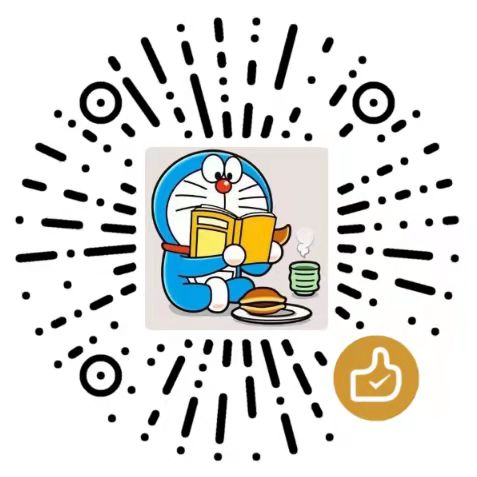
本文来自博客园,作者:mariocanfly,转载请注明原文链接:https://www.cnblogs.com/mariocanfly/p/15755411.html

